ウィンドウに隠れたデスクトップを素早く表示する「WipeOut」
こんにちは、セミナー担当くらやです。パソコンってウィンドウを何個も重ねられますね。ブログをご覧になっている方の中には、ウィンドウは常に最大化で必要に応じて最前面の画面を切り替えて使っているという方もいらっしゃるのではないでしょうか?何を隠そう私の使い方がそうなのですがこの使い方だとデスクトップにあるアイコンをクリックする必要が出てきた時は結構面倒なんですね。ウィンドウを最小化または移動させてデスクトップを表示させ、アイコンをダブルクリックするにしても、重なっているウィンドウの枚数が多い場合、何回も最小化ボタンを押し、用が終わったらまたウィンドウを元に戻して…とこれがめんどくさい。
そんな時はデスクトップを表示させ、作業が終わったらすぐに元に戻してくれるソフトを使うのも手です。
今回ご紹介するのはWipeOutというソフトです。同様のソフトでは通り抜けループ(シェアウェア)というのもあります。早速使ってみたいと思います。
WipeOutをダウンロード・解凍し、でてきたファイルをダブルクリックで実行すると画面の左端に黄色い縦のバーが出現します。
黄色い縦バーをドラッグすると、ドラッグした分ウィンドウが移動し、デスクトップが表示されます
あとは通常のデスクトップ操作と同じでアイコンをダブルクリックすることでファイルやアプリケーションを起動することができます。移動したウィンドウを元に戻す時は、デスクトップ以外の場所をクリックすることで自動的にもとの位置に戻ります。
また、バーの上で右クリックすることで設定画面を出すことができ、バーの色を他の色へ変更する事も可能になります。背景の色次第ですが個人的には赤色が見つけやすくていいかなと思うところです。

デスクトップに一時的に保存したファイルを開くときなどにこのソフトは非常に便利です。欠点といえば起動してもタスクトレイにはアイコンが表示されないので、強制終了したいと思っても、タスクマネージャーからでないといけない点でしょうか。
便利なので興味のある方は試されてはいかがでしょう。なお「WipeOut」だけで検索するとハードディスクのデータを消すWipe-Outというソフトも引っかかるので、ダウンロードする時は説明文を読んでくださいね。「WipeOut ウィンドウ」の2つのキーワードで検索すればほぼ間違いないと思います。

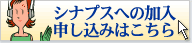







便利なソフトがあるんですね。
知りませんでした。
同時にいくつものソフトを動かすことが多いので、
いつも不便に思っていました。
導入を検討させていただきます!
http://www.tasukaru-net.jp/
Comment by ねこねこにゃん 2013年10月30日 10:32 AM
ねこねこにゃんさん
はじめまして、コメントありがとうございます。
私は最初はブログ記事中にもある「通り抜けループを」使っていたのですが
初めて使った日には本当に便利だと感動した記憶があります。
Windowsの初期設定をした時は必ず入れソフトの一つです。
ぜひ使ってみてくださいね~
Comment by くらや 2013年11月1日 7:13 PM